vmware虚拟机15.5安装教程,VMware虚拟机15.5安装教程,轻松搭建虚拟化环境
- 综合资讯
- 2025-03-27 16:01:35
- 2
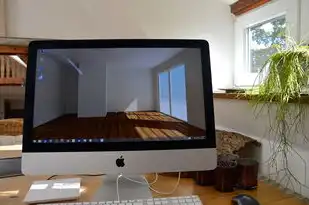
VMware虚拟机15.5安装教程,详细指导您轻松搭建虚拟化环境,助您快速掌握VMware 15.5的安装步骤。...
VMware虚拟机15.5安装教程,详细指导您轻松搭建虚拟化环境,助您快速掌握VMware 15.5的安装步骤。
随着虚拟化技术的不断发展,越来越多的用户开始使用虚拟机来搭建自己的实验环境或者开发环境,VMware作为虚拟化领域的佼佼者,其VMware Workstation 15.5版本在性能、稳定性和易用性方面都得到了很大的提升,本文将为大家详细讲解如何安装VMware Workstation 15.5,让大家轻松搭建虚拟化环境。
安装VMware Workstation 15.5
准备工作
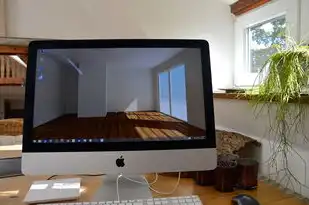
图片来源于网络,如有侵权联系删除
在开始安装VMware Workstation 15.5之前,请确保您的计算机满足以下要求:
(1)操作系统:Windows 10、Windows 8.1、Windows 7(64位)
(2)CPU:至少2核处理器
(3)内存:至少4GB(推荐8GB以上)
(4)硬盘:至少20GB可用空间
安装步骤
(1)下载VMware Workstation 15.5安装包
从VMware官方网站下载VMware Workstation 15.5安装包,下载完成后,双击安装包进行安装。
(2)安装VMware Workstation 15.5
双击安装包后,按照以下步骤进行安装:
a. 点击“Next”进入下一步
b. 选择安装类型,这里我们选择“Typical”(典型安装)
c. 点击“Next”进入下一步
d. 选择安装路径,默认路径即可,点击“Next”进入下一步
e. 选择组件,默认即可,点击“Next”进入下一步
f. 点击“Install”开始安装
g. 安装完成后,点击“Finish”完成安装
激活VMware Workstation 15.5
(1)获取激活码
在安装VMware Workstation 15.5的过程中,可能会提示您输入激活码,您可以通过以下途径获取激活码:
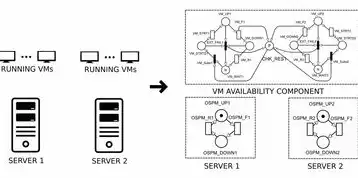
图片来源于网络,如有侵权联系删除
a. 购买VMware Workstation 15.5正版软件,获得激活码
b. 在网上寻找免费激活码,但请注意激活码的真实性和安全性
(2)激活VMware Workstation 15.5
在安装完成后,打开VMware Workstation 15.5,在界面左侧找到“License”选项,点击“Edit License”输入激活码,然后点击“OK”即可完成激活。
创建虚拟机
打开VMware Workstation 15.5
在安装并激活VMware Workstation 15.5后,双击桌面上的VMware Workstation 15.5图标打开软件。
创建虚拟机
(1)点击“创建新的虚拟机”按钮
(2)选择虚拟机类型,这里我们选择“自定义(高级)”
(3)选择安装操作系统,例如Windows 10
(4)选择安装源,可以是ISO文件或者物理光驱
(5)设置虚拟机名称和存储位置
(6)设置虚拟机硬件,包括CPU、内存、硬盘等
(7)点击“完成”创建虚拟机
安装操作系统
(1)打开虚拟机,启动操作系统安装过程
(2)按照操作系统安装向导进行操作,完成操作系统安装
通过以上步骤,您已经成功安装并激活了VMware Workstation 15.5,并创建了一个虚拟机,您可以在虚拟机中安装各种软件,搭建自己的实验或开发环境,希望本文对您有所帮助!
本文链接:https://www.zhitaoyun.cn/1917683.html

发表评论